时间:2019-06-11 08:51 来源: https://www.xggww.com 作者:Win7系统之家
首先,按下win+R键打开运行,输入gpedit.msc并回车
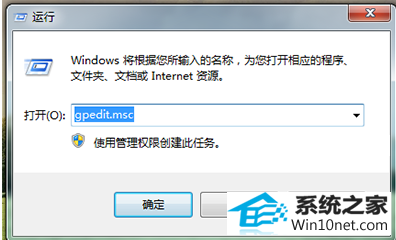
打开组策略编辑器,在左边本地计算机策略一栏请依次定位到“用户配置->管理模板->windows 组件->windows 资源管理器”。

单击“windows 资源管理器”,然后从右边细节窗口中找到‘阻止用户将文件添加到与该用户对应的“用户文件夹”文件夹的根目录下’,并双击打开。
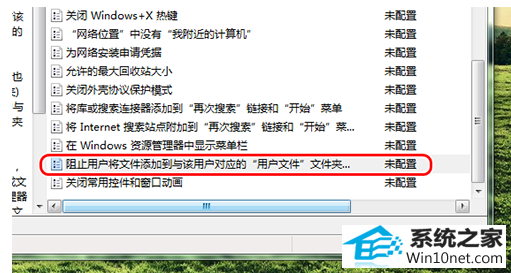
如果此处策略配置为“已启用”,会引起上述的报错。所以,这里我们要把它配置为“未启用”然后按“确定”保存更改。

接着,退出组策略编辑器,并重启计算机。